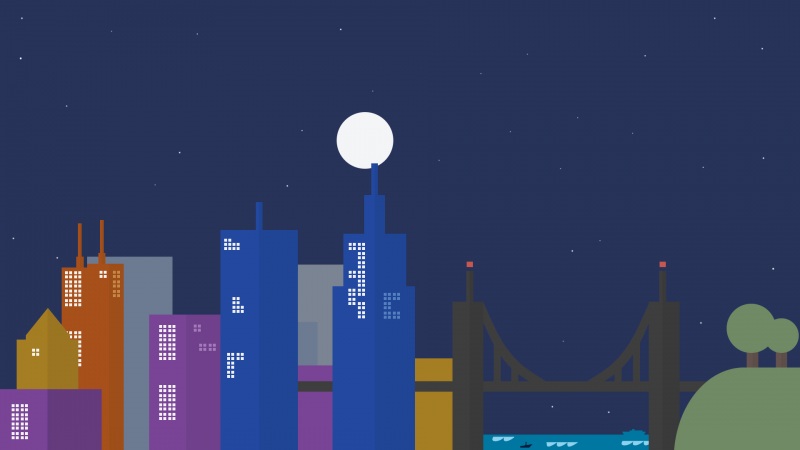想要天天向上,就要懂得享受学习。为大家推荐利用PS滤镜制作绚丽的蓝色放射光束,精彩的内容需要你们用心的阅读。还在等什么快点来看看吧!
1利用PS滤镜制作绚丽的蓝色放射光束
制作放射光束重点是径向模糊滤镜的应用,可以直接对背景素材或自制一些纹理模糊处理得到初步的放射光束,然后再用其它滤镜加强及锐化光束,后期再渲染颜色即可。
最终效果
1、打开素材。
2、用尖角工具(不带柔边的画笔),设置前景为白色。
3、随意在画面四周涂抹(涂抹成以下效果)。
、再设置前景色为黑色。用刚才的尖角画笔在画面中间随意涂抹几下,如下。
5、执行滤镜风格化凸出(参数设置如下:)。
6、再把刚才我们做的图层再复制一层。
2利用PS滤镜制作绚丽的蓝色放射光束(2)
7、执行滤镜风格化查找边缘。
8、Ctrtulaoshil + I(反向)命令。
9、把刚才反向的图层改变混合模式为线性减淡。
10、再在中间打上我们要的文字。
11、合并所有图层,执行滤镜模糊径向模糊。
3利用PS滤镜制作绚丽的蓝色放射光束()
12、再执行一次径向模糊。
13、感觉不行,再执行3次。
14、反向一下如何。
15、再复制一层,混合模式改为叠加,现在感觉出来了。
16、合并图层后(执行滤镜风格化查找边缘),记得备份一个。
17、反向一下。
18、把混合模式改为滤色。
19、感觉不明显,再复制一层嘛。
最终效果:
注:更多请关注photoshop教程栏目,PS教程群:181754111欢迎你的加入